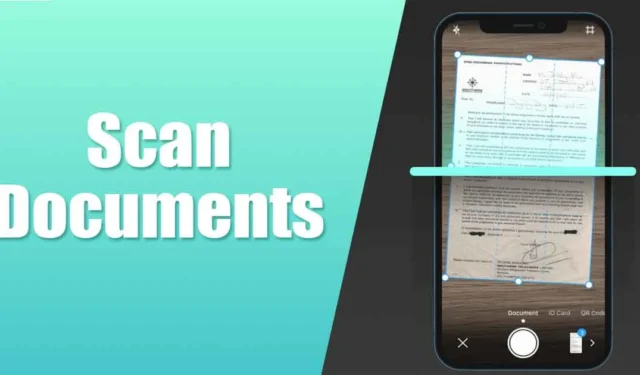
Det vil ikke være bra hvis iPhone gir en naturlig måte å skanne papirdokumenter, kvitteringer og notater gjennom kameraet og laste opp det skannede innholdet direkte til skylagringsplassen. Vel, Google Drive-appen for Android gjør det samme.
Google Drive-appen for Android har en funksjon som lar deg skanne dokumenter direkte og lagre dem som søkbare PDF-filer på Google Disk. Funksjonen var opprinnelig eksklusivt tilgjengelig for Android-brukere, men er nå tilgjengelig selv for iOS.
Så hvis du har en iPhone og ser etter en rask & enkel måte å skanne dokumenter, kvitteringer, notater og mer inn i skyen på, du kan installere Google Drive-appen fra Apple App Store og bruke dokumentskanningsfunksjonen.
For å skanne dokumenter med Google Drive-appen på iPhone, må du laste ned den nyeste versjonen av Google Drive-appen fra Apple App Store. Når du har lastet ned, må du følge noen enkle trinn vi har delt nedenfor. Her er hva du må gjøre.
Slik skanner du dokumenter med Google Drive på iPhone
Muligheten til å skanne dokumenter på en iPhone er kun tilgjengelig på den nyeste versjonen av Google Disk-appen. Så sørg for å laste ned & installer den nyeste versjonen av Google Drive fra Apple App Store og følg deretter trinnene nevnt nedenfor.
1. Åpne Apple App Store på iPhone. Søk nå etter Google Disk og åpne den offisielle appen.
2. På appoppføringssiden trykker du på Hent-knappen. Hvis appen allerede er tilgjengelig, trykk på Oppdater.
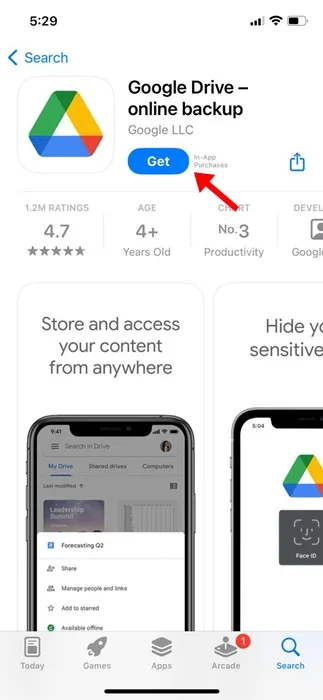
3. Etter at du har installert/oppdatert Google Disk-appen, åpner du den på iPhone.
4. På hovedskjermen til Google Disk trykker du på kameraikonet. Kameraikonet vises nederst til høyre.
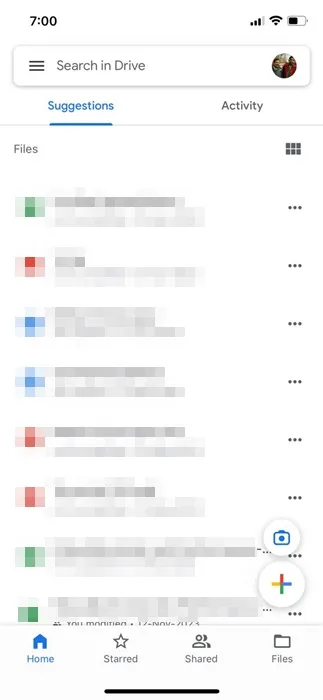
5. Nå vil du bli bedt om å gi noen få tillatelser. Gi alle tillatelser som appen ber om.
6. Å gi tillatelse vil umiddelbart åpne kameraet. Plasser dokumentet du vil skanne på en flat overflate. Sørg for at lysforholdene er gode & det er ingen skygger.
7. Google Disk-appen vil vise deg en uskarp ramme; prøv å plassere dokumentet innenfor den blå rammen. Alt du trenger å gjøre er å justere dokumentet innenfor rammen.
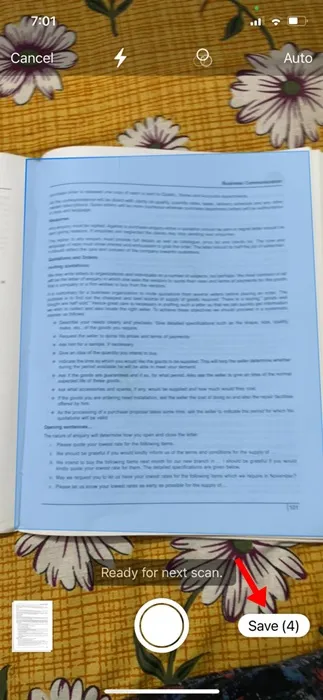
8. Når dokumentet er justert innenfor rammen, vil Google-kameraet automatisk ta en skanning.
9. Du kan bytte til manuell modus og trykke på Lukker-knappen når du tror den blå rammen er på linje med dokumentet.
10. Når Google Disk skanner dokumentet, kan du trykke på forhåndsvisningsminiatyrbildet nederst i venstre hjørne.
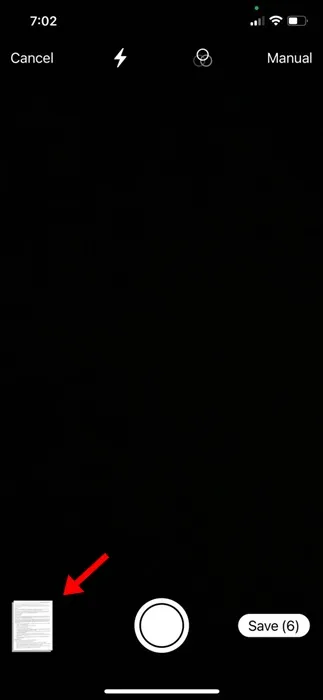
11. På neste skjermbilde kan du foreta noen justeringer, som å justere kantene, bruke filtre, rotere skanningen eller ta skanningen på nytt.
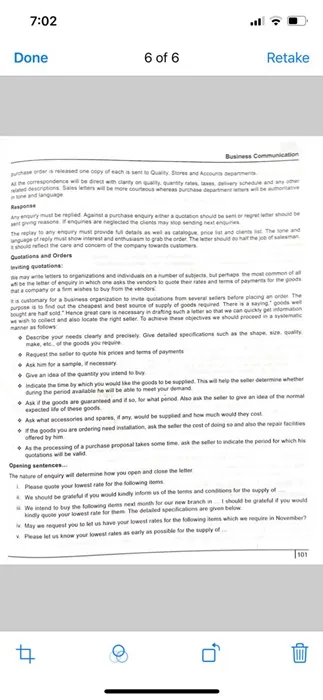
11. Hvis du er fornøyd med skanningen, trykker du på Lagre-knappen nederst til høyre på skjermen.
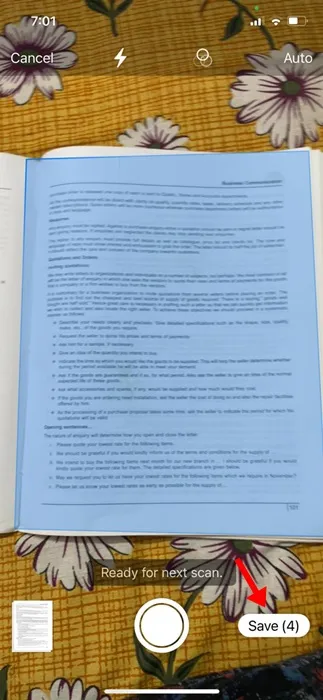
12. Deretter velger du hvor du vil lagre det skannede dokumentet som en PDF-fil og trykker på Lagre-knappen igjen.
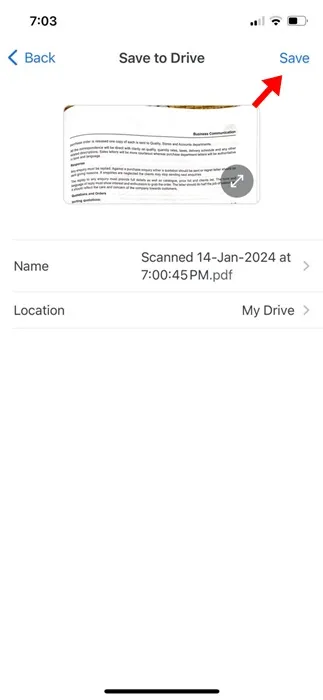
Det er det! Slik kan du skanne dokumenter med Google Drive-appen på iPhone.
Muligheten til å skanne dokumenter med Google Disk-appen er ikke noe nytt; Android-brukere har hatt glede av det en stund. Nå som funksjonen er tilgjengelig på Google Disk for iOS, kan iPhone-brukere også nyte den samme funksjonen. Gi oss beskjed hvis du trenger mer hjelp til å skanne dokumenter med Google Disk på iPhone.




Legg att eit svar